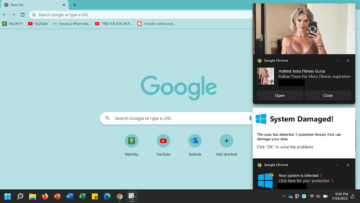LinkedIns sekretessinställningar är lika överväldigande som alla andra sociala medier. Det finns många menyer, många knappar för att aktivera, välja, acceptera eller avvisa. För att se till att du har kontroll över din information ger vi dig en steg-för-steg-guide om hur du kan njuta av LinkedIn på ett säkert sätt.
Att hantera våra sekretessinställningar är överväldigande. Det finns många menyer, många knappar för att aktivera, välja, acceptera eller avvisa – det ger verkligen en känsla av kontroll över vår information. Men när vi väl dyker på djupet kan saker och ting bli ganska förvånande på den punkt du undrar: "har jag delat information även efter att ha loggat ut?!"
Här kan du hitta en guide om hur du justerar dina LinkedIn-inställningar för att njuta av plattformen med förbättrad integritet.
STEG 1: Inloggning och säkerhet
På både mobil- och datorversionen kan du hitta sekretessinställningarna genom att klicka på din profilbild och välja "Inställningar".
1. Se till att ditt konto är anslutet till din mobiltelefon. Om inte, anslut den nu; det säkerställer att du enkelt kan återställa ditt lösenord och låter dig aktivera tvåstegsautentisering. För att göra detta steg måste du komma ihåg ditt lösenord; om du inte gör det, återställ det nu.
2. Kommer du ihåg vilka enheter du är inloggad på? Du kan välja "Var är du inloggad?" för att kontrollera alla dina aktiva sessioner. Avsluta de du inte behöver. Om det finns en session du inte känner igen, ändra ditt LinkedIn-lösenord.
3. Gå nu till "Enheter som kommer ihåg ditt lösenord" och radera alla mobiltelefoner och bärbara datorer som du inte känner igen. Detta är särskilt användbart för personer som loggar in på offentliga datorer där de kan ha sparat sitt lösenord av misstag. Om så är fallet, ändra ditt lösenord.
4. Ett av de viktigaste tipsen: Gå till "Tvåstegsverifiering" och tryck på "Konfigurera". Om du loggar in på ditt konto nu måste du bekräfta att det är du och ingen annan som försöker komma åt ditt konto. Välj hur du vill göra det, välj helst "Telefonnummer (SMS)." Tryck på "Fortsätt". Din telefon kommer automatiskt att känna igen numret som är kopplat till ditt konto. Aktivera detta steg genom att ange ditt lösenord och koden som skickas till din telefon.
5. Välj "Applås" för att använda ansikts- eller fingeravtrycksautentisering varje gång du öppnar LinkedIn-appen på din mobila enhet. Du kan ställa in hur ofta du vill att appen ska göra denna begäran.
STEG 2: Synlighet
1. Välj "Profilvisningsalternativ" och välj det alternativ som du tycker är mest lämpligt för dina behov. Detta steg beror på anledningen till varför du använder LinkedIn, oavsett om det är för att hitta ett jobb eller bara för att kontakta dina företagskontakter. Det här alternativet visar hur andra ser dig när du har tittat på deras profil.
2. Klicka på "Vem kan se eller ladda ner din e-postadress?" Detta är en viktig funktion för att undvika nätfiske och andra bedrägerier. Välj "Första gradens anslutningar" för att göra den synlig endast för de personer du känner. Detta hindrar inte headhunters från att kontakta dig direkt via direktmeddelanden. Här kan du också välja att inte låta dina kontakter ladda ner din e-post. Den här funktionen verkar inte alltid vara synlig på mobilen, men du kan göra det på skrivbordsversionen av LinkedIn.
3. Det är tillrådligt att begränsa din lista över anslutningar; detta kommer att minska chanserna för att någon av dina anslutningar ska bli lurade. Tryck på "Vem kan se medlemmar du följer?" och välj "Bara jag."
STEG 3: Kommunikation
Ett bra sätt att hålla en social medieplattform säker är att endast acceptera förfrågningar från personer du redan känner. Om du vill göra det svårare för personer utanför dina arbetscirklar att få kontakt med dig, tryck på "Inbjudningar att ansluta" och välj "Endast personer som visas i din importerade kontaktlista" eller "Endast personer som känner till din e-postadress eller personer som visas" i din importerade kontaktlista." Du kan kontrollera din lista på "Mitt nätverk" på hemsidan, "Hantera mitt nätverk" och slutligen "Kontakter".
STEG 4: Annonsdata
LinkedIn, liksom många andra webbplatser, samlar in mycket information om dig. Vad du kanske inte vet är att när du väl loggar in för första gången ger du ditt samtycke till LinkedIn att samla in data från alla dina enheter, även efter att du loggat ut. Du kan stänga av det här alternativet genom att följa menyn "Annonsdata" och sedan, längst ner, "Annonsrelaterade åtgärder." Du kan också stänga av annat samtycke för dataanvändning som "Demografi" eller "Intressekategorier".
Sättet vi använder sociala medier på är olika från person till person och LinkedIn är ett viktigt verktyg för att få kontakt med arbetsgivare och kollegor. Av denna anledning kan det ha flera fördelar att låta företag få tillgång till din information, precis som att tillåta personliga annonser och jobbförslag kan förbättra din upplevelse. Fortsätt se över din inställning enligt dina behov och glöm aldrig: bedragare är ute efter att stjäla så mycket information om dig som de kan, även om du tror att du inte har något att dölja.
- blockchain
- coingenius
- cryptocurrency plånböcker
- kryptoväxling
- Cybersäkerhet
- nätbrottslingar
- Cybersäkerhet
- säkerhetstjänsten
- digitala plånböcker
- brandvägg
- kaspersky
- malware
- Mcafee
- NexBLOC
- plato
- plato ai
- Platon Data Intelligence
- Platon spel
- PlatonData
- platogaming
- sociala medier
- VPN
- Vi lever säkerhet
- webbplats säkerhet
- zephyrnet